Samsung GT-N5120 User Manual
Browse online or download User Manual for Smartphones Samsung GT-N5120. Samsung GT-N5120 Lietotāja rokasgrāmata [en]
- Page / 132
- Table of contents
- BOOKMARKS
- Lietotāja rokasgrāmata 1
- Par šo rokasgrāmatu 2
- Instrukciju ikonas 3
- Autortiesības 3
- Preču zīmes 4
- Tīmeklis un tīkls 5
- Komplekta saturs 10
- Darba sākšana 11
- Akumulatora uzlāde 12
- Uzlāde, izmantojot lādētāju 13
- Atmiņas kartes ievietošana 15
- Atmiņas kartes izņemšana 16
- Atmiņas kartes formatēšana 16
- Ierīces turēšana 17
- Skaļuma regulēšana 18
- Pamatinformācija 19
- Skārienekrāna lietošana 20
- Vilkšana 21
- Pieskaršanās divreiz 21
- Uzsišana 22
- Pirkstu saspiešana 22
- Vadības kustības 23
- Notraukšana 24
- Aizsegšana 24
- Notikuma lapa 25
- Multi Window aktivizēšana 25
- S Pen lietošana 26
- Izvēlnes atvēršana 27
- Pēdējās darbības atcelšana 27
- Ekrānuzņēmumu tveršana 28
- Popup piezīmju palaišana 28
- Teksta izvēlēšanās 29
- S Pen Air View 30
- Ātrā komanda 31
- Paziņojumi 32
- Sākuma ekrāns 33
- Paneļu pārkārtošana 34
- Fona attēla iestatīšana 34
- Logrīku izmantošana 35
- Programmu izmantošana 35
- Programmu saraksts 36
- Palīdzība 37
- Teksta ievade 37
- Samsung tastatūras lietošana 38
- Teksta ievade ar balsi 39
- Kopēšana un ielīmēšana 39
- Kontu iestatīšana 40
- Failu pārsūtīšana 41
- Ierīces drošība 42
- Figūras iestatīšana 43
- PIN iestatīšana 43
- Paroles iestatīšana 43
- Ierīces atjaunināšana 44
- Tālrunis 45
- Kontaktpersonu atrašana 46
- Starptautiska zvana veikšana 46
- Zvana laikā 46
- Fiksēto numuru sastādīšana 47
- Zvanu liegums 47
- Kontaktu pievienošana 47
- Zvanu arhīvu apskatīšana 47
- Zvanu saņemšana 48
- Zvana beigšana 49
- Video zvani 49
- Attēlu maiņa 50
- Kontakti 51
- Kontaktu meklēšana 52
- Kontaktu izlase 53
- Kontaktu grupas 53
- Vizītkarte 54
- Ziņojumu sūtīšana 55
- Plānotu ziņojumu sūtīšana 55
- Ienākošo ziņojumu skatīšana 56
- E-pasta kontu iestatīšana 56
- Ziņojumu lasīšana 57
- Google Mail 58
- Tērzēšana 59
- Ziņotājs 60
- Tīmekļa lapu kopīgošana 63
- Tīmekļa lapu skatīšana 63
- Jaunas lapas atvēršana 63
- AllShare Cast 65
- AllShare Play 66
- Group Play 67
- Smart Remote 68
- Multivide 69
- Atskaņošanas sarakstu izveide 70
- Fotografēšana 71
- Fotografēšanas režīms 72
- Panorāmas fotoattēli 72
- Video uzņemšana 73
- Tuvināšana un tālināšana 74
- Galerija 77
- Attēlu rediģēšana 78
- Izlases attēli 78
- Attēlu dzēšana 79
- Attēlu kopīgošana 79
- Iestatīšana par fona attēlu 79
- Seju atzīmēšana 79
- Paper Artist 80
- Video atskaņotājs 81
- Video klipu dzēšana 82
- Videoklipu koplietošana 82
- Videoklipu skatīšanās 83
- Videoklipu augšupielāde 83
- Flipboard 84
- Programmu un multivides 85
- Samsung Apps 86
- Game Hub 86
- Music Hub 87
- Play grāmatas 88
- Play filmas 88
- Play mūzika 88
- Play Magazines 89
- Readers Hub 89
- Video Hub 89
- Learning Hub 90
- Piezīmju sastādīšana 92
- Piezīmju pārlūkošana 94
- S Planner 96
- Kalendāra veida maiņa 97
- Notikumu meklēšana 97
- Polaris Office 98
- Dokumentu izveide 99
- Dokumentu lasīšana 99
- Utilītas 100
- Modinātājs 101
- Pasaules pulkstenis 102
- Kalkulators 103
- Meklēšana ierīcē 104
- Meklēšanas diapazons 104
- Mani faili 105
- Balss meklēšana 105
- Lejupielādes 106
- Ceļošana un tuvākā apkaime 107
- Navigācija 109
- Iestatījumi 110
- Bluetooth 111
- Datu lietošana 111
- Citi iestatījumi 112
- Sākuma ekrāna režīms 113
- Bloķēšanas režīms 113
- Displejs 114
- Enerģijas taupīšanas režīms 116
- Akumulators 116
- Programmu pārvaldnieks 116
- Atraš. vietas pakalpojumi 116
- Bloķēšanas ekrāns 117
- Valoda un ievade 119
- Samsung tastatūra 120
- Balss atpazīšana 121
- Meklēšana ar balsi 121
- Teksta pārveides runā izvade 121
- Rādītāja ātrums 121
- Dublēšana un atiestatīšana 122
- Konta pievienošana 122
- Aksesuārs 123
- Datums un laiks 123
- Pieejamība 124
- Izstrādātāja iespējas 125
- Par ierīci 126
- Traucējummeklēšana 127
- Pārtrūkst zvani 128
- Audio kvalitāte ir zema 129
- Ierīce ir jūtami uzkarsusi 129
- Latvian. 06/2013. Rev. 1.0 132
Summary of Contents
www.samsung.comLietotāja rokasgrāmataGT-N5120
Darba sākšana10S PenS Pen galsS Pen pogaNosaukums FunkcijaS Pen gals•S Pen pamatdarbību veikšana. (20. lpp.)S Pen poga•Izvērstu S Pen darbību veikša
Utilītas100Prezentācija•Slaidrādes: slaidrādes sākšana.•Saglabāt kā: dokumenta saglabāšana ar citu nosaukumu.•Eksportēt PDF: dokumenta saglabāšana
Utilītas101DropboxIzmantojiet šo programmu, lai saglabātu failus un koplietotu ar citiem, izmantojot Dropbox mākoņpakalpojumu. Saglabājot failus Dropb
Utilītas102Modinātāja iestatīšanaPieskarieties pie , iestatiet modinātāja signāla aktivizēšanas laiku, izvēlieties dienas, kad atkārtot signālu, un p
Utilītas103KalkulatorsIzmantojiet šo programmu vienkāršu vai komplicētu aprēķinu veikšanai.Programmu sarakstā pieskarieties pie Kalkulators.Lai parādī
Utilītas104Padomi labākas balss atpazīšanas nodrošināšanai•Runājiet skaidri.•Runājiet klusās vietās.•Neizmantojiet aizvainojošus vai žargona vārdus
Utilītas105Google NowPalaidiet Google meklēšanu, lai skatītu Google Now kartes, kurās tiek rādīti pašreizējie laikapstākļi, informācija par sabiedrisk
Utilītas106Mapē izmantojiet kādu no šīm funkcijām:• : meklējiet failus.• : mainiet skatīšanas režīmu.• : izveidojiet mapi.•Laiks: kārtojiet failus
107Ceļošana un tuvākā apkaimeKartesIzmantojiet šo programmu, lai precīzi norādītu ierīces atrašanās vietu, meklētu vietas vai saņemtu norādījumus.Prog
Ceļošana un tuvākā apkaime108Norādījumu saņemšana nokļūšanai pie mērķa1 Pieskarieties pie .2 Pieskarieties pie un izvēlieties sākuma vietas un gala
Ceļošana un tuvākā apkaime109NavigācijaIzmantojiet šo programmu, lai meklētu maršrutu uz galamērķi.Programmu sarakstā pieskarieties pie Navigācija.•N
Darba sākšana11•Komplektā ar šo ierīci iekļautie objekti un pieejamie piederumi var atšķirties atkarībā no reģiona vai pakalpojumu nodrošinātāja.•Ko
110IestatījumiPar iestatījumiemIzmantojiet šo programmu, lai konfigurētu ierīci, iestatītu iespējas un pievienotu kontus.Programmu sarakstā pieskariet
Iestatījumi111Wi-Fi DirectWi-Fi Direct savieno divas ierīces tieši Wi-Fi tīklā, neizmantot piekļuves punktu.Ekrānā Iestatījumi pieskarieties pie Wi-Fi
Iestatījumi112Citi iestatījumiPielāgojiet iestatījumus, lai kontrolētu savienojumus ar citām ierīcēm vai tīkliem.Lidojuma režīmsŠis režīms deaktivizē
Iestatījumi113Tuvumā esošās ierīces•Failu kopīgošana: aktivizējiet multivides kopīgošanu, lai ļautu citām ierīcēm ar DLNA sertifikātu piekļūt multivi
Iestatījumi114SkaņaMainiet iestatījumus dažādām ierīces skaņām.•Skaļums: pielāgojiet skaļuma līmeni zvana signāliem, mūzikai un video, sistēmas skaņā
Iestatījumi115•Ekrāna režīms: izvēlieties displeja režīmu.–Dinamisks: izmantojiet šo režīmu, lai displeja toni padarītu spilgtāku.–Standarta: izman
Iestatījumi116Enerģijas taupīšanas režīmsAktivizējiet enerģijas taupīšanas režīmu un mainiet tā iestatījumus.•Centrālā procesora enerģijas taupīšana:
Iestatījumi117Bloķēšanas ekrānsMainiet bloķēta ekrāna iestatījumus.•Ekrāna bloķēšana: aktivizējiet ekrāna bloķēšanas funkciju.•Bloķēšanas ekrāna ies
Iestatījumi118DrošībaMainiet iestatījumus, lai nodrošinātu ierīces un SIM vai USIM kartes drošību.•Šifrēt ierīci: iestatiet paroli ierīcē saglabāto d
Iestatījumi119•Padarīt paroles redzamas: pēc noklusējuma ierīce paslēpj paroles ar drošību saistītu iemeslu dēļ. Iestatiet ierīci parādīt paroles to
Darba sākšana12•Neievietojiet atmiņas karti SIM karšu slotā. Ja atmiņas kartes iestrēgst SIM karšu slotā, ierīce jānogādā Samsung servisa centrā, lai
Iestatījumi120Samsung tastatūraLai mainītu Samsung tastatūras iestatījumus, pieskarieties pie .Pieejamās opcijas var atšķirties atkarībā no reģiona v
Iestatījumi121Balss atpazīšanaIzvēlieties balss atpazīšanas programmu.Meklēšana ar balsi•Valoda: izvēlieties valodu balss atpazīšanai.•Runas izvade:
Iestatījumi122Dublēšana un atiestatīšanaMainiet iestatījumu un datu pārvaldīšanas iestatījumus.•Dublēt manus datus: iestatiet iestatījumu un programm
Iestatījumi123•Enerģijas taupība: iestatiet ekrānu nereaģēt uz cietiem S Pen, ja S Pen ir ievietots turētājā.•Skats no augšas: iestatiet S Pen rādīt
Iestatījumi124PieejamībaPieejamības pakalpojumi ir īpašas funkcijas, kas paredzētas personām ar fiziskiem trūkumiem. Piekļūstiet šiem iestatījumiem un
Iestatījumi125•Uzlabot tīmekļa pieejamību: iestatiet programmas instalēt tīmekļa skriptus, padarot tīmekļa saturu pieejamāku.•Skaņas līdzsvars: piel
Iestatījumi126•Rādīt ekrāna atjauninājumus: iestatiet ekrāna zonu mirgošanu, kad tās tiek atjauninātas.•Loga animācijas mērogs: izvēlieties uznirsto
127TraucējummeklēšanaIeslēdzot ierīci vai ierīces izmantošanas laikā tiek lūgts ievadīt vienu no šiem kodiem:•Parole: ja ir aktivizēta ierīces bloķēš
Traucējummeklēšana128Ierīce sasalst vai rodas fatālas kļūdasJa ierīce sasalst vai uzkaras, var būt nepieciešams aizvērt programmas vai atiestatīt ierī
Traucējummeklēšana129Audio kvalitāte ir zema•Nodrošiniet, lai netiktu bloķēta ierīces iekšējā antena.•Atrodoties zonās, kur ir vājš signāls vai slik
Darba sākšana13•Kad akumulatora uzlādes līmenis ir zems, atskan brīdinājuma signāls un parādās ziņojums par zemu akumulatora uzlādes līmeni.•Ja akum
Traucējummeklēšana130Palaižot kameru, tiek parādīti kļūdas ziņojumiŠai Samsung ierīcei ir jābūt pietiekamam pieejamās atmiņas un akumulatora enerģijas
Traucējummeklēšana131Kad savienojat ierīci ar datoru, savienojums netiek izveidots•Pārliecinieties, ka USB kabelis, kuru izmantojat, ir saderīgs ar i
Latvian. 06/2013. Rev. 1.0Noteiktas satura daļas var atšķirties no šīs ierīces atkarībā no reģiona, pakalpojumu sniedzēja vai programmatūras versijas
Darba sākšana14Pēc pilnīgas uzlādēšanas atvienojiet ierīci no lādētāja. Vispirms atvienojiet lādētāju no ierīces un pēc tam no elektriskās kontaktligz
Darba sākšana15Atmiņas kartes ievietošanaAr šo ierīci ir saderīgas atmiņas kartes ar kapacitāti līdz 64 GB. Atkarībā no atmiņas kartes ražotāja un tās
Darba sākšana16Atmiņas kartes izņemšanaPirms atmiņas kartes izņemšanas tā ir droši jāatvieno. Sākuma ekrānā pieskarieties pie Programmas → Iestatīj. →
Darba sākšana17Ierīces ieslēgšana un izslēgšanaPirmoreiz ieslēdzot ierīci, rīkojieties atbilstoši ekrānā parādītajiem norādījumiem, lai to iestatītu.D
Darba sākšana18Ierīces bloķēšana un atbloķēšanaJa ierīce netiek izmantota, bloķējiet to, lai novērstu nevēlamu darbību. Nospiežot ieslēgšanas pogu, ti
19PamatinformācijaIndikatora ikonasEkrāna augšdaļā parādītās ikonas sniedz informāciju par ierīces statusu. Šajā tabulā ir uzskaitītas biežāk izmantot
2Par šo rokasgrāmatuŠī ierīce nodrošina augstas kvalitātes mobilos sakarus un izklaidi, izmantojot Samsung augstos standartus un tehnoloģiju sasniegum
Pamatinformācija20Ikona NozīmeAktivizēts lidojuma režīmsRadusies kļūme vai jāpievērš uzmanībaAkumulatora uzlādes līmenisSkārienekrāna lietošanaSkārien
Pamatinformācija21VilkšanaLai pārvietotu uz citu vietu pogu, ikonu vai priekšskatījumu, pieskarieties tam, turiet un velciet uz vēlamo vietu.Pieskarša
Pamatinformācija22UzsišanaSākuma ekrānā vai programmu sarakstā uzsitiet pa kreisi vai pa labi, lai skatītu citu paneli. Uzsitiet uz augšu vai uz leju,
Pamatinformācija23Vadības kustībasVienkāršas kustības atvieglo ierīces darbības vadību.Pirms kustību izmantošanas nodrošiniet, lai būtu aktivizēta kus
Pamatinformācija24NotraukšanaNotrauciet ar roku pāri ekrānam, lai tvertu ekrānuzņēmumu. Attēls tiek saglabāts mapē Galerija → Screenshots. Ekrānuzņēmu
Pamatinformācija25Notikuma lapaLietojiet šo funkciju, lai izmantotu noteiktas lietojumprogrammas atbilstoši savām darbībām. Ar jūsu veiktajām darbībām
Pamatinformācija26S Pen lietošanaKomplektā iekļauto S Pen var izmantot, lai ērti izvēlētos vienumus vai veiktu funkcijas. Izmantojot S Pen ar nospiest
Pamatinformācija27Izvēlnes atvēršanaTurot nospiestu S Pen pogu, uzvelciet , lai atvērtu ekrānā pieejamo iespēju sarakstu.Pēdējās darbības atcelšanaTu
Pamatinformācija28Ekrānuzņēmumu tveršanaTurot nospiestu S Pen pogu, pieskarieties ekrānam un turiet, līdz atskanēs klikšķis. Ekrānuzņēmums tiks saglab
Pamatinformācija29Teksta izvēlēšanāsTurot nospiestu S Pen pogu, velciet pa tekstu virzienā pa kreisi vai pa labi, lai to izvēlētos. Velkot starp līnij
Par šo rokasgrāmatu3•Noklusējuma programmas, kas ietvertas ierīces komplektācijā, var tikt atjauninātas un var vairs netikt atbalstītas bez iepriekšē
Pamatinformācija30Attēla izvēlēšanās un tveršanaTurot nospiestu S Pen pogu, uzvelciet apli ap kādu zonu, lai to atlasītu. Izvēlētā zona tiek saglabāta
Pamatinformācija31Ātrā komandaIzmantojiet šo funkciju, lai veiktu zvanus, nosūtītu ziņojumus vai meklētu saturu, ekrānā zīmējot žestu komandas. Turot
Pamatinformācija32PaziņojumiStatusa joslā ekrāna augšdaļā tiek parādītas paziņojumu ikonas, lai paziņotu par neatbildētiem zvaniem, jauniem ziņojumiem
Pamatinformācija33Sākuma ekrānsSākuma ekrāns ir vieta, no kuras iespējams piekļūt visām ierīces funkcijām. Tajā ir parādītas indikatoru ikonas, logrīk
Pamatinformācija34Vienuma noņemšanaPieskarieties vienumam un velciet to uz atkritni sākuma ekrāna augšdaļā. Kad atkritne kļūst sarkana, atlaidiet to.P
Pamatinformācija35Logrīku izmantošanaLogrīki ir nelielas lietojumprogrammas, kas nodrošina ērtas funkcijas un informāciju sākuma ekrānā. Lai tos izman
Pamatinformācija36Programmas aizvēršanaAizveriet nelietotās programmas, lai taupītu akumulatora enerģiju un uzturētu ierīces veiktspēju.Turiet nospies
Pamatinformācija37Programmu instalēšanaIzmantojiet programmu veikalus, piemēram, Samsung Apps lai lejupielādētu un instalētu programmas.Programmu atin
Pamatinformācija38Samsung tastatūras lietošanaPāriet uz jaunu rindu.Dzēst iepriekšējo rakstzīmi.Ievadīt pieturzīmes.Ievadīt tekstu ar lielajiem burtie
Pamatinformācija39Teksta ievade ar balsiAktivizējiet balss ievades funkciju un pēc tam runājiet mikrofonā. Ierīce parāda jūsu teikto.Ja ierīce neatpaz
Par šo rokasgrāmatu4Preču zīmes•SAMSUNG un SAMSUNG logotips ir Samsung Electronics reģistrētas preču zīmes.•Android logotips, Google™, Google Maps™,
Pamatinformācija40Pievienošanās Wi-Fi tīkliemProgrammu sarakstā pieskarieties pie Iestatīj. → Wi-Fi un velciet Wi-Fi slēdzi pa labi.Izvēlieties tīklu
Pamatinformācija41Kontu noņemšanaProgrammu sarakstā pieskarieties pie Iestatīj., izvēlieties konta nosaukumu sadaļā Konti, izvēlieties noņemamo kontu
Pamatinformācija42Savienojuma izveide ar Windows Media PlayerPārliecinieties, vai datorā ir instalēts Windows Media Player.1 Savienojiet ierīci ar dat
Pamatinformācija43Atbloķēšanas, izmantojot sejas un balss atpazīšanu, iestatīšanaProgrammu sarakstā pieskarieties pie Iestatīj. → Bloķēšanas ekrāns →
Pamatinformācija44Ierīces atbloķēšanaIeslēdziet ekrānu, nospiežot ieslēgšanas pogu vai sākuma pogu, un ievadiet atbloķēšanas kodu.Ja aizmirsīsit atblo
45SakariTālrunisIzmantojiet šo programmu, lai zvanītu vai atbildētu uz zvanu.Programmu sarakstā pieskarieties pie Tālrunis.Zvanu veikšanaZvana veikšan
Sakari46Kontaktpersonu atrašanaIevadiet vārdu, tālruņa numuru vai e-pasta adresi, lai kontaktpersonu atrastu kontaktpersonu sarakstā. Ievadot rakstzīm
Sakari47• → Kontakti: atveriet kontaktu sarakstu.• → Ziņa: nosūtiet ziņojumu.• → S Note: izveidojiet piezīmi.• → Pārsūtīt: savienojiet sarunas dal
Sakari48Zvanu saņemšanaAtbildēšana uz zvanuKad pienāk zvans, velciet ārpus apļa, vai arī nospiediet austiņu pogu.Ja ir aktivizēts zvanu gaidīšanas p
Sakari49Zvanu pārsūtīšanaIerīci var iestatīt, lai nosūtītu ienākošos zvanus uz konkrētu numuru.Pieskarieties pie → Zvana iestatījumi → Zvana iestatīj
5SatursDarba sākšana8 Ierīces izkārtojums9 Pogas10 S Pen10 Komplekta saturs11 SIM vai USIM kartes ievietošana12 Akumulatora uzlāde15 Atmiņas kar
Sakari50• → Slēpt mani: paslēpt attēlu no otras puses.• → Izejošs attēls: izvēlieties attēlu, kas tiks rādīts sarunbiedram.• → Animētas emocijzīmes
Sakari51KontaktiIzmantojiet šo programmu, lai pārvaldītu kontaktus, tai skaitā tālruņa numurus, e-pasta adreses un citus parametrus.Programmu sarakstā
Sakari52Kontaktu meklēšanaIzmantojiet kādu no šīm meklēšanas metodēm:•Ritiniet kontaktu sarakstā uz augšu vai uz leju.•Lietojiet alfabētisko rādītāj
Sakari53Kontaktu importēšanaPieskarieties pie → Importēt/eksportēt → Importēt no SIM kartes, Importēt no SD kartes vai Importēt no tālr.iekš. atmiņa
Sakari54Grupu pārvaldīšanaPieskarieties pie un veiciet kādu no šīm darbībām:•Meklēt: meklējiet kontaktus.•Dzēst grupas: izvēlieties lietotāja piev
Sakari55ZiņasIzmantojiet šo programmu, lai nosūtītu īsziņas (SMS) un multiziņas (MMS).Programmu sarakstā pieskarieties pie Ziņas.Par ziņojumu nosūtīša
Sakari56Ienākošo ziņojumu skatīšanaIenākošie ziņojumi tiek grupēti ziņojumu pavedienos atbilstoši kontaktam.Izvēlieties kontaktpersonu, lai skatītu šī
Sakari57Plānotu ziņojumu sūtīšanaRakstot ziņojumu, pieskarieties pie . Atzīmējiet Ieplānota sūtīšana, iestatiet laiku un datumu, un pēc tam pieskarie
Sakari58Google MailIzmantojiet šo programmu, lai ātri un tieši piekļūtu Google Mail pakalpojumam.Programmu sarakstā pieskarieties pie Google Mail.•Šī
Sakari59EtiķetesGoogle Mail neizmanto faktiskās mapes, bet to vietā izmanto etiķetes. Google Mail tiek palaists, tas parāda ziņojumus ar etiķeti Iesūt
Saturs6101 Dropbox101 Modinātājs102 Pasaules pulkstenis103 Kalkulators103 S Voice104 Google105 Balss meklēšana105 Mani faili106 LejupielādesCeļoša
Sakari60Pārslēgšanās starp tērzēšanāmRitiniet pa kreisi vai pa labi.Tērzēšanas vēstures dzēšanaSarunas tiek automātiski saglabātas. Lai notīrītu tērzē
Sakari61ChatONIzmantojiet šo programmu, lai tērzētu ar jebkuru ierīci, kurai ir mobilā tālruņa numurs.Programmu sarakstā pieskarieties pie ChatON.Šī p
62Tīmeklis un tīklsInternetsIzmantojiet šo programmu, lai pārlūkotu internetu.Programmu sarakstā pieskarieties pie Internets.Tīmekļa lapu skatīšanaPie
Tīmeklis un tīkls63VēstureLai atvērtu kādu tīmekļa lapu no pēdējo apmeklēto lapu saraksta, pieskarieties pie → Vēsture. Lai notīrītu vēsturi, pieska
Tīmeklis un tīkls64Meklēšana tīmeklī, izmantojot balsiPieskarieties pie , izrunājiet atslēgvārdu un tad izvēlieties vienu no parādītajiem atslēgvārdi
Tīmeklis un tīkls65Savienošana pārī ar citām Bluetooth ierīcēmProgrammu sarakstā pieskarieties pie Iestatīj. → Bluetooth → Meklēt, un atrastās ierīces
Tīmeklis un tīkls66AllShare PlayIzmantojiet šo programmu, lai atskaņotu dažādās ierīcēs saglabāto saturu, izmantojot internetu. Varat atskaņot un sūtī
Tīmeklis un tīkls67Group Play funkcijas lietošanaKopīgojiet ekrānus ar vairākām ierīcēm, kas ir pievienotas tam pašam Wi-Fi tīklam.Izvēlieties multivi
Tīmeklis un tīkls68Smart RemoteIzmantojiet šo lietojumprogrammu, lai izveidotu savienojumu ar savu televizoru un varētu skatīties savus iecienītākos r
69MultivideMūzikas atskaņotājsIzmantojiet šo programmu, lai klausītos mūziku.Programmu sarakstā pieskarieties pie Mūzikas atskaņotājs.•Daži failu for
Saturs7119 Valoda un ievade121 Cloud122 Dublēšana un atiestatīšana122 Konta pievienošana122 Kustība122 S Pen123 Aksesuārs123 Datums un laiks124 P
Multivide70Dziesmas iestatīšana par zvana signāluLai izmantotu pašreiz atskaņoto dziesmu kā zvana signālu, pieskarieties pie → Iestatīt kā → Zvana s
Multivide71FotografēšanaFotografēšanaPriekšskatījuma ekrānā pieskarieties attēla vietā, kur kamerai jāiestata fokuss. Ja objekts ir fokusā, fokusa rām
Multivide72•Pludmale/Sniegs: izmantojiet šo iestatījumu labi apgaismotiem skatiem zem klajas debess.•Saulriets: izmantojiet šo iestatījumu piesātinā
Multivide73Video uzņemšanaVideo uzņemšanaBīdiet foto-video slēdzi uz video ikonu un pieskarieties pie , lai uzņemtu video. Lai pārtrauktu ierakstu, p
Multivide74Lai mainītu ieraksta režīmu, pieskarieties pie .•Parasts: izmantojiet šo režīmu ierakstam ar normālu kvalitāti.•Mult. ierob.: izmantojie
Multivide75Kameras iestatījumu konfigurēšanaLai konfigurētu kameras iestatījumus, pieskarieties pie . Ne visas no tālāk uzskaitītajām iespējām ir pie
Multivide76•Baltā balanss: izvēlieties piemērotu baltā balansu, lai attēlu krāsu diapazons būtu atbilstošs reālajai situācijai. Iestatījumi ir paredz
Multivide77GalerijaIzmantojiet šo programmu, lai skatītu attēlus un video klipus.Programmu sarakstā pieskarieties pie Galerija.•Daži failu formāti va
Multivide78Attēlu rediģēšanaAttēla skatīšanas laikā pieskarieties pie un izmantojiet šādas funkcijas:•Sejas atzīme: reģistrējiet sejas attēlā kā se
Multivide79Attēlu dzēšanaIzmantojiet kādu no šīm metodēm:•Mapē pieskarieties pie → Izvēlieties objektu, atzīmējiet attēlus un pieskarieties pie .•
8Darba sākšanaIerīces izkārtojumsMikrofonsTālruņa skaļrunisIzvēlnes pogaDaudzfunkcionāla kontaktligzdaSākuma pogaSkārienekrānsAtgriešanās pogaTuvuma/g
Multivide80Atzīmju palīga izmantošanaAttēla skatīšanas laikā pieskarieties pie → Draugu atzīmēšana, lai parādītu konteksta atzīmi (laikapstākļus, vi
Multivide81Video atskaņotājsIzmantojiet šo programmu, lai atskaņotu video failus.Programmu sarakstā pieskarieties pie Video atskaņotājs.•Nebloķējiet
Multivide82Video klipu dzēšanaPieskarieties pie → Dzēst, atzīmējiet dzēšamos video klipus un pieskarieties pie Dzēst.Videoklipu koplietošanaPieskari
Multivide83Videoklipu skatīšanāsPieskarieties pie un ievadiet atslēgvārdu. Izvēlieties kādu no meklēšanas rezultātiem, lai skatītos video klipu.Pagr
Multivide84FlipboardIzmantojiet šo programmu, lai piekļūtu saviem personalizētajiem žurnāliem.Programmu sarakstā pieskarieties pie Flipboard.Šī progra
85Programmu un multivides veikaliPlay veikalsIzmantojiet šo programmu, lai iegādātos un lejupielādētu programmas un spēles, kuras var darbināt šajā ie
Programmu un multivides veikali86Samsung AppsIzmantojiet šo programmu, lai iegādātos un lejupielādētu Samsung programmas. Papildinformāciju meklējiet
Programmu un multivides veikali87Music HubIzmantojiet šo programmu, lai atskaņotu mūziku un iegādātos dziesmas vai albumus no kataloga Music Hub.Parak
Programmu un multivides veikali88Play grāmatasIzmantojiet šo programmu, lai lasītu vai lejupielādētu grāmatu failus.Programmu sarakstā pieskarieties p
Programmu un multivides veikali89Play MagazinesIzmantojiet šo programmu, lai lasītu vai lejupielādētu žurnālus.Programmu sarakstā pieskarieties pie Pl
Darba sākšana9Mikrofons ierīces augšdaļā ir aktīvs tikai tad, ja tiek izmantots skaļrunis vai ierakstīts video.•Neaizsedziet antenu ar rokām vai citi
Programmu un multivides veikali90Learning HubIzmantojiet šo programmu, lai piekļūtu mācību materiāliem.Programmu sarakstā pieskarieties pie Learning H
91UtilītasS NoteIzmantojiet šo programmu, lai izveidotu piezīmes, izmantojot attēlus un balss ierakstus.Programmu sarakstā pieskarieties pie S Note.Pi
Utilītas92Piezīmju sastādīšanaPievienot citu lapu pašreizējai piezīmei.Atcelt un no jauna izpildīt pēdējo darbību.Ievietot multivides failu.Paslēpt rī
Utilītas93Mainīt līnijas biezumu.Mainīt pildspalvas veidu.Mainīt pildspalvas krāsu.Saglabāt pašreizējo iestatījumu ka pildspalvas profilu.Pievienot ja
Utilītas94Piezīmju pārlūkošanaPārlūkojiet piezīmju sīktēlus, ritinot uz augšu vai uz leju.Lai piezīmes sinhronizētu ar Samsung kontu, pieskarieties pi
Utilītas95aNote HDIzmantojiet šo programmu, lai izveidotu piezīmi.Programmu sarakstā pieskarieties pie aNote HD.Piezīmju sastādīšanaPieskarieties pie
Utilītas96Piezīmes skatīšanaPieskarieties pie piezīmes, lai to atvērtu.Lai pārietu uz citām piezīmēm, pieskarieties pie vai .Lai mainītu piezīmes ie
Utilītas97Ievadiet virsrakstu un norādiet kalendāru, kas jāizmanto vai ar kuru jāsinhronizē. Pēc tam pieskarieties pie Rediģēt notikuma datus vai Redi
Utilītas98Notikumu dzēšanaIzvēlieties datumu un pieskarieties pie → Dzēst.Notikumu kopīgošanaIzvēlieties notikumu, pieskarieties pie → Koplietot,
Utilītas99Dokumentu izveidePieskarieties pie un pēc tam izvēlieties dokumenta veidu.Dokumentu rediģēšanai izmantojiet rediģēšanas rīkjoslu ekrāna au
More documents for Smartphones Samsung GT-N5120










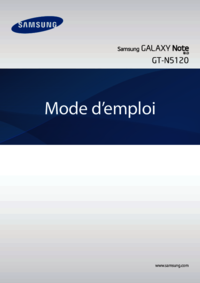



 (140 pages)
(140 pages) (136 pages)
(136 pages) (0 pages)
(0 pages) (103 pages)
(103 pages) (126 pages)
(126 pages) (142 pages)
(142 pages) (98 pages)
(98 pages) (158 pages)
(158 pages) (283 pages)
(283 pages) (163 pages)
(163 pages) (2 pages)
(2 pages)







Comments to this Manuals